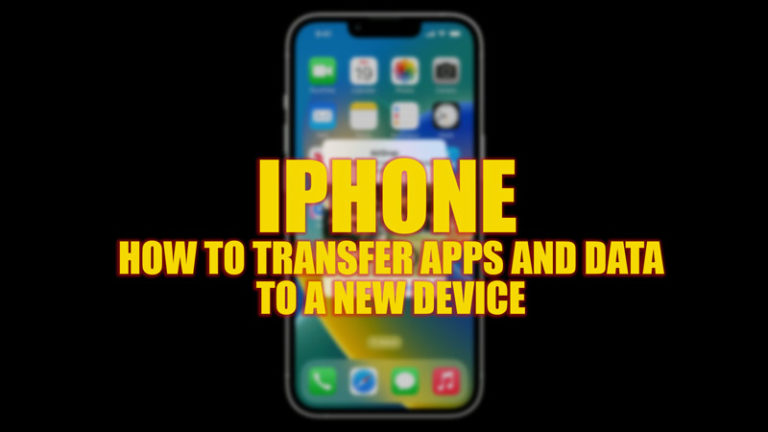Как использовать Google Street View (2023)
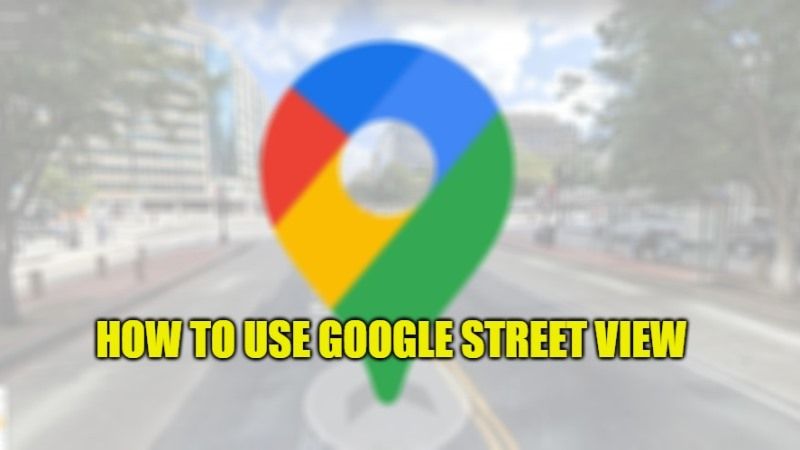
В этой статье я собираюсь написать для всех тех, кто хочет использовать красивую функцию Street View, интегрированную с Google Maps. Несколько пользователей спросили меня, как использовать Street View в Google после того, как они установили эту функцию на свой телефон. Для тех, кто еще не знает, сервис Google Street View дает возможность увидеть место с соответствующими изображениями 360°, как если бы мы были на месте, очевидно, со статическими изображениями, собранными Google Car. Итак, без лишних слов, давайте теперь подробно рассмотрим метод использования Google Street View ниже.
Действия по использованию Google Street View (2023 г.)
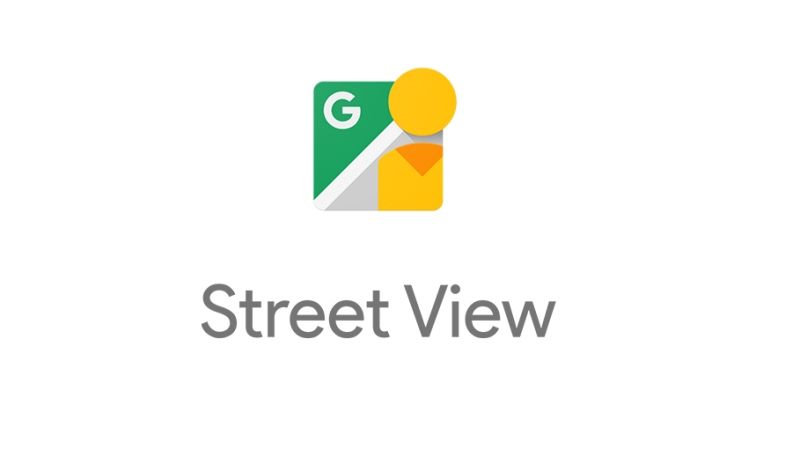
Как упоминалось выше, изображения собираются Google Cars в Google Street View, поэтому не для всех мест будут соответствующие изображения 360°, и как только приложение будет установлено с Android Market, нам не придется искать его, поскольку происходит с другими приложениями или играми, которые мы устанавливаем, но мы обнаружим, что новая функция интегрирована с Картами Google.
Как работает Google Street View?
Итак, продолжая разговор, вот что нам нужно сделать, чтобы увидеть Google Street View на телефонах Android:
- Во-первых, вам необходимо установить Просмотр улиц на вашем устройстве.
- Чтобы использовать эту функцию, вам придется открыть Карты Google.
- Найдите нужное место или вы можете перейти непосредственно к нужной точке, если вы уже знаете, где она находится, без использования поиска.
- Теперь нужно зажать нужную точку на несколько секунд и если Google Car проехал, откроется комикс с маршрутами и изображением предварительного просмотра, а если Google Car не проехал, предварительного просмотра не будет.
- Если вы видите превью, нажмите на комикс, а на появившемся экране вам предстоит нажать на человечка, который находится у четвертой кнопки слева направо.
Это все, что вам нужно знать об использовании Google Street View на вашем устройстве Android. Пока вы здесь, не забудьте ознакомиться с другими нашими руководствами «Как зачеркнуть документы Google» и «Как подключить Google Home к Wi-Fi».